IF函数有着万金油函数之称,也是在公式中扮演分配任务的职责,我们分三部分来说一下这个函数:结构,常规用法。
首先来看一下IF函数的结构如下图:
IF函数的结构图
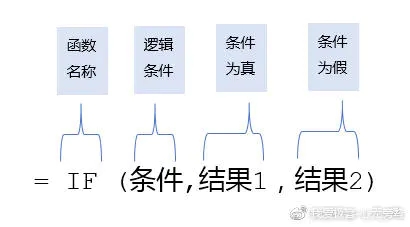
条件:逻辑判断式:
1.常量判断式:5>10,10<20,”apple”=”苹果”,“非空” = TRUE
2.引用值判断式:c9=”苹果”(c9表格的内容是苹果文本吗),c9 = d10,c3>c4…等;
3.多条件判断式:AND (条件1,条件2,条件3,条件4),OR(条件1,条件2,条件3,条件4)
通常逻辑判断式条件多数是由比较符号:=,>,<,>=,<=组成的,也可以用AND或OR函数组成的判断式列表,这里有个小窍门就是AND和OR都可以用运算符来代替就是*和 ,运算符的缺点就是只能判断纯数字类型的判断式,如果出现文本的判断式就只能返回文本了。你要说就没有解决方法了吗?当然有啦,就是用函数代替运算符,“ ”对应的函数SUM,“*”则对应的函数PRODUCT,代替之后就能很好规避运算符带来的缺点。
结果:逻辑判断式的结果为1或TRUE,输出结果1,逻辑判断式最终结果为0或false,输出结果2,下面说一下结果的可能出现的形式;
1.结果1和结果2都为文本,比如=if(c3=”苹果”,”是”,”否”)
2.结果1和结果2都为运算式,比如=if(c3=”苹果”,d3*0.8,d3*1.2)
3.结果1和结果2为函数式或嵌套函数式,比如:=if(c3=”苹果”,sum(d1,d2,d3),product(d1:d3));
我们下面给出一个实例——“快速判断给定值是否在指定区间”来讲解IF函数的用法。
在本例数据表的B列(上限)与C列(下限)中显示了一个数据区间。通过IF函数可以判断D列的值是否在B列与C列的数据之间。具体如下图:
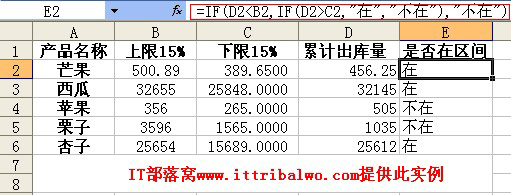
选中E2单元格,在编辑栏输入公式:=IF(D2<b2,if(d2>C2,”在”,”不在”),”不在”) 按下回车键,即可判断D2单元格的值是否在C2与B2之间,并返回相应值。
选中E2单元格,双击右下角的自动填充柄,即可实现下面单元格的自动填充。